Reader View v Safariju vam omogoča odličen način, da vidite samo besedilo in slike, ki so pomembne za članek. Lahko odvzame druge motnje na strani ali v članku, zaradi katerih je branje težje.
Bralni pogled lahko omogočite v Safariju na vašem iPhone, iPad in Mac za večino vseh spletnih mest, ki jih obiščete. Toda tisto, kar naredi funkcijo še boljšo, je, da jo lahko nastavite tako, da se samodejno vklopi za določena spletna mesta ali vsa tista, ki jih obiščete. Da bi izboljšali vašo izkušnjo Safari, vam bomo pokazali, kako omogočiti samodejni pogled bralca Safari.
Povezano:
- Kako si hitro ogledati namizno različico spletnega mesta v Safariju na iPhone ali iPad
- Nova funkcija Safari Download Manager v iOS 13 vas bo naredila bolj produktivne
- Prevedite spletno mesto v Safariju na iPhone z Microsoftovim prevajalnikom
Vsebina
-
Samodejno omogoči Safari Reader View v iOS
- Vklopite Reader View za določena spletna mesta
- Vklopite Reader View za vsa spletna mesta
-
Samodejno omogoči Safari Reader View na Macu
- Vklopite Reader View za določena spletna mesta
- Vklopite Reader View za vsa spletna mesta
-
Lažji način branja v Safariju
- Povezane objave:
Samodejno omogoči Safari Reader View v iOS
Če uporabljate svoj iPhone ali iPad za brskanje po spletu v Safariju, tukaj je opisano, kako omogočite Reader View za določena in vsa spletna mesta.
Vklopite Reader View za določena spletna mesta
- Dotaknite se gumb za formatiranje (označeno z AA) na levi strani naslovne vrstice.
- Izberite Nastavitve spletnega mesta.
- Vklopite stikalo za Samodejno uporabite Reader. Na vrhu boste opazili, da so to nastavitve za to določeno spletno mesto.
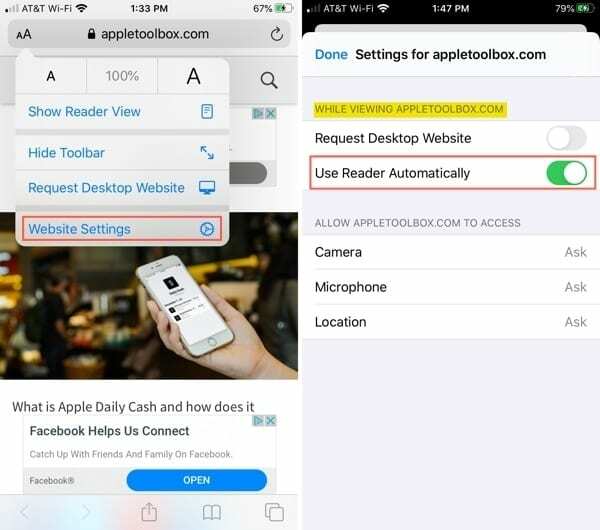
Nasvet: Bralni pogled lahko hitro omogočite za trenutno stran, ki jo obiščete, tako da tapnete in držite gumb za oblikovanje. Videli boste, da se stran takoj spremeni v Pogled bralca. Znova tapnite in držite gumb, da se vrnete v prvotni pogled.
Vklopite Reader View za vsa spletna mesta
- Odprite svojo Nastavitve in izberite Safari.
- Pomaknite se navzdol do Nastavitve za spletna mesta in tapnite Bralec.
- Videli boste svoje trenutno odprte strani in lahko vklopite stikala, da samodejno omogočite Reader View za tiste, ki jih želite.
- Vklopite stikalo za Druge spletne strani da samodejno omogočite Bralnik za vsa druga spletna mesta.
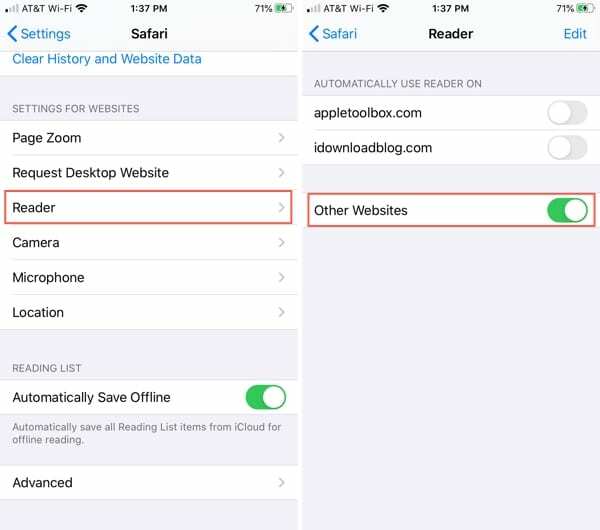
Samodejno omogoči Safari Reader View na Macu
Morda je Safari na vašem Macu tam, kjer želite uporabiti Reader View. Tako kot v iOS-u ga lahko omogočite za določena spletna mesta ali vsa.
Ko bo Reader View na voljo za stran, ki jo obiščete, boste videli Gumb Reader View v naslovni vrstici Safari.

Vklopite Reader View za določena spletna mesta
- Kliknite in držite Gumb Reader View v naslovni vrstici.
- Izberite UporabaSamodejno branje na [ime spletnega mesta].

Opazili boste, da dejanje navaja ime spletnega mesta; ne posameznega člena. To je priročno, ker se vsakič, ko obiščete to spletno mesto, bodisi isto stran ali drugo, vklopi Pogled branja.
Določena spletna mesta lahko dodate tudi ročno, kar vam bomo pokazali spodaj.
Vklopite Reader View za vsa spletna mesta
- Kliknite in držite Gumb Reader View v naslovni vrstici.
- Izberite Nastavitve spletnega mesta Reader.
- V oknu, ki se odpre, boste videli seznam spletnih mest, ki so trenutno odprta in konfigurirana za samodejno uporabo Reader View. (Tukaj lahko omogočite bralnik za nekatera spletna mesta, ki so trenutno odprta. Samo kliknite spustno polje poleg spletnega mesta in izberite Vklopljeno.)
- Na dnu okna kliknite spustni meni za Ob obisku drugih spletnih strani in izberite Vklopljeno.
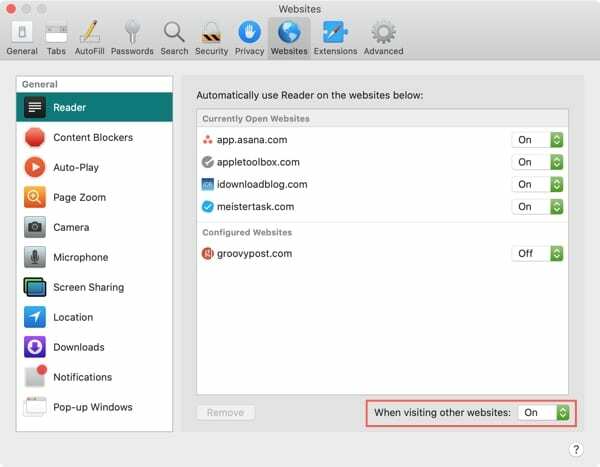
Zdaj bo vsako spletno mesto, ki ga obiščete v Safariju na vašem Macu, samodejno zagotovilo stran v pogledu Reader View.
Lažji način branja v Safariju
Reader View je čudovita funkcija za branje brez motenj, zlasti za daljše strani ali tiste, kjer se morate osredotočiti na to, kar berete.
Ali nameravate narediti Safari Reader View samodejni v svoji napravi? Sporočite nam svoje misli o tej funkciji v spodnjih komentarjih!

Sandy je dolga leta delala v IT industriji kot vodja projektov, vodja oddelka in vodja PMO. Nato se je odločila slediti svojim sanjam in zdaj s polnim delovnim časom piše o tehnologiji. Sandy drži a Diplomci znanosti v informacijski tehnologiji.
Obožuje tehnologijo – še posebej – odlične igre in aplikacije za iOS, programsko opremo, ki vam olajša življenje, in orodja za produktivnost, ki jih lahko uporabljate vsak dan, tako v delovnem kot domačem okolju.
Njeni članki so bili redno predstavljeni na MakeUseOf, iDownloadBlog in številne druge vodilne tehnološke publikacije.